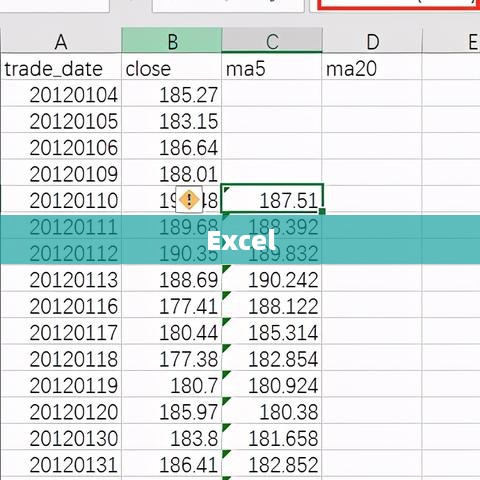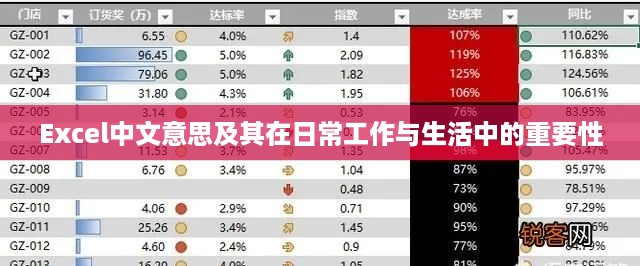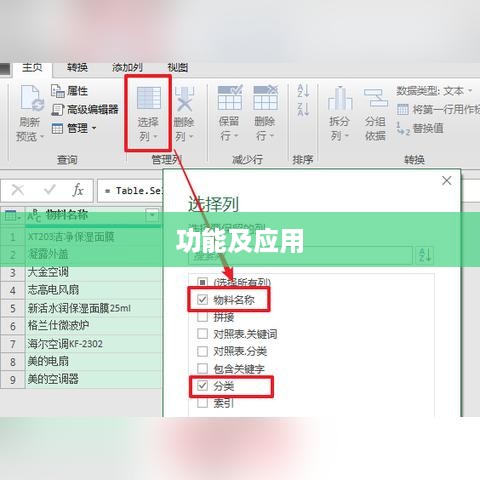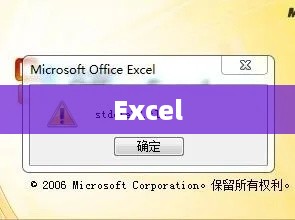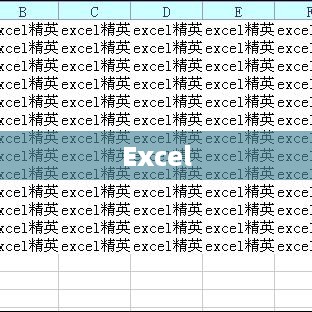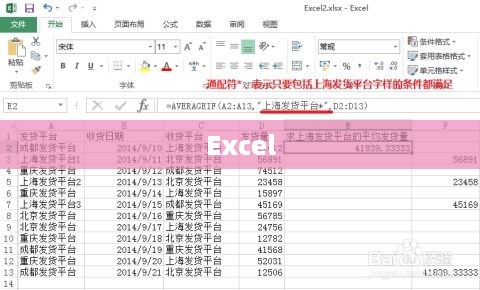Excel中的绝对引用与相对引用切换键详解,在Excel公式中,使用绝对引用和相对引用是重要的概念,切换键是Excel中的功能键之一,用于在公式中切换单元格引用的类型,相对引用是指随着单元格移动而自动变化的引用,而绝对引用则始终保持不变,切换键的使用方法简单易学,掌握这一技巧能更高效地运用Excel进行数据处理和分析。
在现代数据处理与分析领域,Excel作为一款功能强大的电子表格软件,其内置的引用功能对于数据处理和计算起到了至关重要的作用,在Excel中,我们经常使用两种引用方式:绝对引用和相对引用,而在这两者之间轻松切换的秘诀,就藏于一个我们日常工作中常常忽视的键位——F4键。 让我们深入理解绝对引用与相对引用,在Excel的公式中,单元格引用可以被分为绝对引用和相对引用,相对引用是指公式中的单元格地址会随着公式的位置变化而变化,而绝对引用则是指公式中的单元格地址始终保持不变,无论公式如何移动或复制。 让我们认识一下切换键——F4键,在Excel中,F4键扮演着绝对引用与相对引用之间切换的得力助手,当你在输入公式时,通过按下F4键,可以在相对引用和绝对引用之间快速切换,极大地提高了工作效率。
- 输入公式并选定单元格地址:在Excel的单元格中输入公式时,需要引用其他单元格的数据,你可以通过鼠标选定需要的单元格。
- 使用F4键进行切换:在选定单元格地址后,按下F4键,你会发现,单元格地址的列标和行号会发生变化,表示已经切换了引用模式,再次按下F4键,又可以切换到另一种引用模式,通过这样的方式,你可以方便地在绝对引用和相对引用之间切换。
为了更好地理解F4键在绝对引用与相对引用之间的切换作用,让我们来看一个具体的实例,假设我们在Excel的A1单元格中输入了一个公式“=B1+C1”,如果我们想要将这个公式复制到旁边的D1单元格中,并且希望保持原有的引用不变,就需要使用绝对引用,这时,我们可以在原公式中使用F4键将B1和C1转换为绝对引用,然后再进行复制,这样,无论公式被复制到何处,其引用的单元格地址都会保持不变。

值得一提的是,在使用F4键进行切换时,要确保选定的单元格地址处于活动状态,否则F4键可能无法正常工作,在使用F4键之前,一定要仔细检查选定的单元格地址是否正确。
掌握Excel中绝对引用与相对引用的概念以及F4键的切换功能,对于提高数据处理和分析能力具有重要意义,在实际操作中,要灵活运用这些功能,以提高工作效率和准确性,希望通过本文的介绍,读者能够更好地理解和运用Excel中的绝对引用、相对引用以及F4键的切换功能,从而更加高效地进行数据处理和计算。
除了F4键,Excel还提供了其他许多功能和快捷键,如自动填充、条件格式等,这些都可以帮助我们更高效地处理数据,建议读者继续探索和学习Excel的其他功能,以不断提升自己的数据处理和分析能力。